Die COUNTIFS-Funktion in Excel zählt die Anzahl der Zellen in einem Bereich, die einem Satz mehrerer Kriterien entsprechen. COUNTIFS erweitert die COUNTIF-Funktion, die nur ein Kriterium zulässt. Es ähnelt SUMIFS, das die Summe aller Zellen findet, die einer Reihe mehrerer Kriterien entsprechen.,
ZÄHLENWENNS Funktion syntax
Die ZÄHLENWENNS-Funktion hat die folgende syntax:
=ZÄHLENWENNS(criteria_range1,criteria1, criteria_range2,criteria2,….)
- criteria_range1 ist der erste Bereich von Zellen
- criteria1 ist der erste Bereich von Zellen
- criteria1 ist der Kriterien sollten mit criteria_range1
- gegen Kriterien abgeglichen werden2.,
Wenn Sie die COUNTIFS-Funktion in einer Formel verwenden, müssen Sie mehrere Dinge beachten:
- Sie können bis zu XX criteria_range-und Kriterienpaare in einer einzigen COUNTIFS-Funktion verwenden.
- Unabhängig davon, ob Sie zwei oder zwanzig Kriterienbereiche haben, MUSS jeder die gleiche Form haben.
Es ist wichtig zu beachten, dass die COUNTIFS-Funktion alle criteria_range/criteria-Paare verwendet und nur die Instanzen zählt, in denen alle Paare wahr sind., Dies wird am besten mit einem Beispiel demonstriert.
Szenario One-COUNTIFS mit einem Kriterium
Angenommen, wir haben eine Liste der letzten Einkäufe von Computerhardware, wie hier gezeigt:
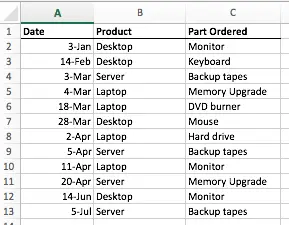
Angenommen, wir möchten zählen, wie oft Desktop in der Produktspalte angezeigt wird. Dies kann mit einer COUNTIF-Funktion erfolgen – wir müssen an dieser Stelle keine COUNTIFS verwenden., Hier ist die Formel, um dies zu tun:
=COUNTIF(B2:B13,“Desktop“)
So könnte das in unserer Tabelle aussehen:

Beachten Sie, dass COUNTIFS das gleiche Ergebnis zurückgibt, obwohl wir in diesem Szenario keine COUNTIFS verwenden müssen.
Beachten Sie auch, dass es möglich ist, einen beliebigen rechteckigen Kriterienbereich zu verwenden. Unser Beispiel oben verwendet einen Kriterienbereich, der 1 Spalte breit und 12 Zeilen tief ist (B2:B13).,
Es würde auch funktionieren, wenn wir einen Kriterienbereich verwenden würden, der beispielsweise 2 Spalten breit und 12 Zeilen tief oder sogar 12 Spalten breit und 1 Zeile tief wäre. COUNTIFS zählt einfach alle Zellen in dem von Ihnen angegebenen Bereich, die die von Ihnen angegebenen Kriterien enthalten.
Szenario 2-COUNTIFS mit zwei Kriterien in verschiedenen Kriterienbereichen
Sobald Sie verstanden haben, wie COUNTIFS mit einem criteria_range und Kriterien verwendet werden, wird es einfach, es auf zwei oder mehr criteria_range/criteria Kombinationen zu erweitern.,
Zählen wir beispielsweise, wie oft die Kombination aus Desktop und Monitor in unserer Tabelle angezeigt wird:
=COUNTIFS(B2:B13,“Desktop“,C2:C13,“Monitor“)
Wie Sie sehen, hat diese Formel die richtige Anzahl von Zeilen zurückgegeben, in denen beide Kriterien in ihren jeweiligen Spalten übereinstimmen.,
Es lohnt sich, hier eine der Regeln von COUNTIFS zu wiederholen – die beiden Kriterienbereiche müssen dieselbe Form und Größe haben, sonst funktioniert Ihre Formel nicht und gibt einen #VALUE-Fehler zurück. Hier ist ein Beispiel, bei dem der zweite Kriterienbereich kleiner als der erste ist:
=COUNTIFS(B2:B13,“Desktop“, C2:C12,“Monitor“)
Szenario 3 – COUNTIFS mit zwei Kriterien im selben Kriterienbereich
Ein weiteres häufiges Szenario besteht darin, dieselben Kriterien mit mehr als einem criteria_range., Angenommen, wir möchten zählen, wie oft Desktop oder Server in der Spalte Produkt angezeigt werden. Sie können diese Formel mit COUNTIFS versuchen:
=COUNTIFS(B2:B13,“Desktop“,B2:B13,“Server“)
Leider gibt diese Formel einen Wert von 0 zurück, wie hier gezeigt:

Dies ist ein häufiger Fehler, den selbst erfahrene Excel-Benutzer bei der Verwendung von COUNTIFS (und seinem Gegenstück, SUMIFS, über das Sie hier erfahren können) machen.,
Das Problem ist, dass COUNTIFS in unserem criteria_range B2:B13 sucht und versucht, Zellen zu zählen, die sowohl Desktop als auch Server enthalten. Denken Sie daran, dass wir Zellen zählen wollten, die entweder Desktop oder Server enthalten. Natürlich gibt es in unserem Bereich keine Zellen, die sowohl Desktop als auch Server enthalten, sodass das Ergebnis 0 ist.,
Ironischerweise ist der beste Weg, die Antwort in diesem Szenario zu finden, so einfach, dass es oft übersehen wird – verwenden Sie einfach zwei COUNTIF-Funktionen in Ihrer Formel, anstatt einmal COUNTIFS Funktion, wie folgt:
=COUNTIFS(B2:B13,“Desktop“)+COUNTIF(B2:B13,“Server“)
Dies ergibt das richtige Ergebnis, wie hier gezeigt:

Mit anderen Worten, wir zählen einfach alle Zeilen, die Desktop enthalten, und fügen diese zur Anzahl der Zeilen hinzu, die Server enthalten.,
Zusammenfassung
Mit der COUNTIFS-Funktion können Sie die Anzahl der Male zählen
Leave a Reply